Si vous aimez éditer des vidéos numériques, vous savez probablement comment utiliser Lightworks. Cette application est si populaire qu'aucun éditeur vidéo ne la connaît. Mais bien qu'il s'agisse d'une application assez populaire et bien utilisée, l'application Lightworks peut toujours faire face à de nombreux problèmes.
Après tout, ce n'est pas une application parfaite. Mais comment résoudre ces problèmes ? Redémarrez-vous votre ordinateur ? Ou supprimer l'application Lightworks ? Ce que la plupart des gens font, c'est désinstaller Lightworks sur Mac. Étonnamment, cela a bien fonctionné.
Donc, si vous voulez savoir comment supprimer facilement Lightworks, lisez cet article et découvrez les différents méthodes de désinstallation pour le faire.
Contenu: Partie 1. Le moyen le plus rapide et le plus simple de désinstaller Lightworks sur MacPartie 2. Désinstaller manuellement Lightworks sur Mac : étapes à suivrePartie 3. Qu'est-ce que l'App Lightworks ?Partie 4. Conclusion
Partie 1. Le moyen le plus rapide et le plus simple de désinstaller Lightworks sur Mac
Le moyen le plus rapide et le plus simple de désinstaller l'application Lightworks pour Mac est en effet vrai. Ce n'est pas une rumeur ou un mythe. Cela peut être prouvé si vous téléchargez et installez le iMyMac PowerMyMac logiciel.
Comment PowerMyMac peut-il vous aider à supprimer Lightworks ? La réponse à votre question est simple. Cet outil peut vous aider à faire beaucoup de choses sur votre ordinateur afin que vous puissiez le faire fonctionner plus rapidement et vous débarrasser des fichiers indésirables dont vous n'avez plus besoin.
Son poids record App Uninstaller peut vous aider à supprimer simultanément différentes applications sur votre appareil. Ainsi, vous pouvez rapidement désinstaller l'application sur Mac sans retrouver ses fichiers associés un par un.
Si vous êtes prêt à apprendre comment désinstaller Lightworks sur Mac en utilisant ce programme de désinstallation, voici comment procéder :
- Installez le logiciel, une fois terminé, lancez l'application et choisissez le App Uninstaller caractéristique
- Cliquez sur le mot SCAN et attendez qu'il finisse de scanner votre appareil
- Faites maintenant défiler la liste des applications et cliquez sur Lightworks
- Sélectionnez l'application ainsi que les données qui lui sont liées puis cliquez sur NETTOYER

Juste comme ça, l'application Lightworks disparaîtra définitivement de votre ordinateur. Si vous souhaitez le réinstaller à nouveau, nous sommes sûrs que cela fonctionnerait beaucoup mieux maintenant et sans aucune erreur. Vous pouvez maintenant utiliser cet outil pour supprimer d'autres logiciels comme le Applications Microsoft ou les applications Adobe.
De plus, cet outil puissant peut vous aider à effacer vos données de navigation et à supprimer les fichiers indésirables de votre Mac - et par fichiers indésirables, nous entendons des images similaires, des fichiers en double, des fichiers obsolètes et même des fichiers de grande taille. Le PowerMyMac est comme un outil tout-en-un cela vous aidera nettoyer votre ordinateur.
Partie 2. Désinstaller manuellement Lightworks sur Mac : étapes à suivre
Pour ceux qui souhaitent apprendre la manière manuelle de supprimer l'application Lightworks, cette section vous est dédiée. Vous pouvez librement suivre toutes les étapes que nous vous fournirons ci-dessous. Mais nous voudrions également vous rappeler que nous recommandons toujours d'utiliser la méthode la plus simple et la plus simple qui consiste à utiliser le PowerMyMac.
Le processus manuel peut être long et nécessitera beaucoup de temps et d'efforts avant de pouvoir le terminer. Mais même ainsi, cela reste une méthode très efficace tant que vous vous assurez de suivre toutes les étapes que nous avons énumérées ci-dessous.
- Lancez votre Dock et quitter l'application Lightworks
- Alternativement, vous pouvez aller à votre Finder, Sélectionnez l' Demandes dossier, puis cliquez Utilitaires. Après cela choisissez Moniteur d'activité Et cliquez sur le Lightworks l'application, appuyez sur le X bouton et choisissez Forcer à quitter
- Maintenant, va à ton Finder > Demandes dossier
- Pour désinstaller manuellement Lightworks sur Mac, recherchez
Lightworks.app, faites un clic droit dessus, puis choisissez Mettre à la corbeille - Cliquez sur votre Finder, Entrer
~/Librarydans le champ de recherche, puis cliquez sur Go - Dans les dossiers comme
“Application Support”, “Caches”, “Preference”, “Saved Application States”et"Logs”, sélectionnez tous les fichiers liés à Lightworks, puis cliquez dessus avec le bouton droit de la souris pour choisir Mettre à la corbeille - Faites un clic droit sur le Corbeille icône une fois de plus, puis sélectionnez Vider la corbeille...
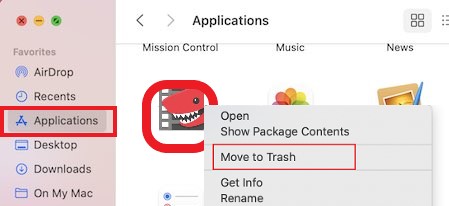
Vous voyez, le processus manuel peut être long, mais cela en vaut la peine car vous avez réussi à désinstaller Lightworks sur Mac en utilisant cette méthode.
Partie 3. Qu'est-ce que l'App Lightworks ?
Lightworks est un logiciel d'édition utilisé par de nombreux producteurs de films lors de l'édition de vidéos et d'autres fichiers numériques. Il possède de nombreuses fonctionnalités qui rendent leur travail plus rapide et plus efficace. Il y a des films montés dans Lightworks qui ont reçu des prix.
Pourquoi de nombreux utilisateurs préfèrent désinstaller Lightworks sur Mac ? Au fil du temps, certains utilisateurs de Lightworks découvrent que le logiciel n'est pas une application parfaite. Il rencontre également des problèmes, comme certaines fonctionnalités qui ne fonctionnent pas bien ou l'application qui se bloque soudainement, même avec une connexion Internet bonne et stable.
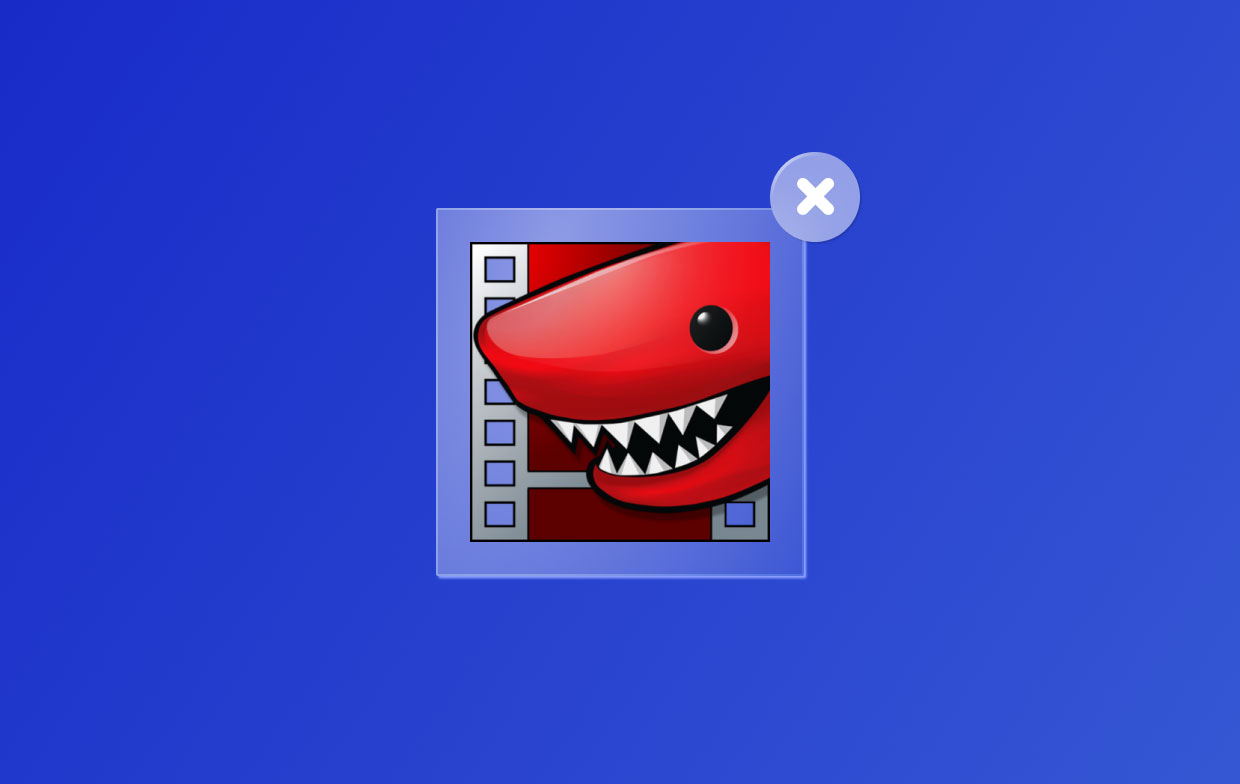
Partie 4. Conclusion
Là encore, il existe deux manières différentes de désinstaller Lightworks sur Mac; le processus manuel et le processus plus simple grâce à l'aide de PowerMyMac - App Uninstaller. Nous vous recommandons d'utiliser cette dernière méthode car elle est plus efficace et plus rapide.
Bien que les deux méthodes soient efficaces, il existe toujours une énorme différence entre elles en termes d'effort et de temps. Donc, si vous souhaitez désinstaller des applications de votre appareil ou simplement nettoyer votre ordinateur pour plus d'optimisation et d'espace, nous vous suggérons de télécharger l'application PowerMyMac pour désinstaller Lightworks.



